w10更新后游戏卡顿怎么办 win10更新后玩游戏卡如何处理
更新时间:2021-05-22 16:34:00作者:huige
微软经常会推送各种更新让用户们安装,所以很多小伙伴也会选择更新,但是难免会遇到一些状况,就有w10系统有用户在更新后,玩游戏的时候出现了卡顿的情况,不知道碰到这样的问题该怎么办呢,不用担心,接下来就给大家讲述一下win10更新后玩游戏卡的详细解决方法吧。
具体解决方法如下:
1、点击任务栏的【开始】徽标,然后选择设置【⚙】选项。
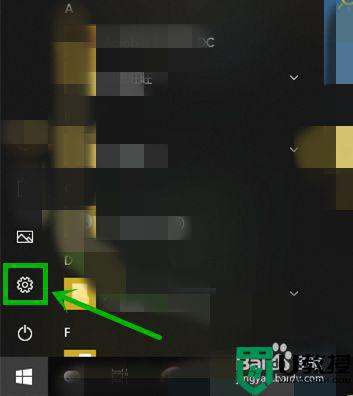
2、在打开的【Windows设置】界面,我们选择【更新和安全】选项。
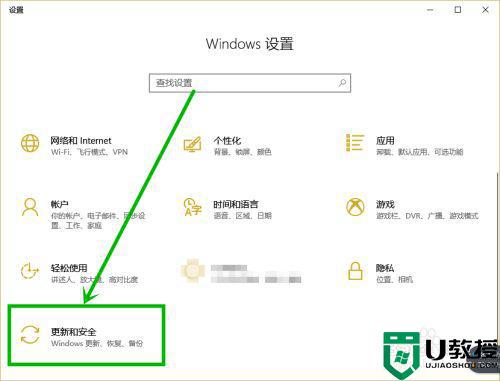
3、在打开的设置界面点击右侧的【Windows安全】,然后在右侧找到点击【应用和浏览器控制】选项。
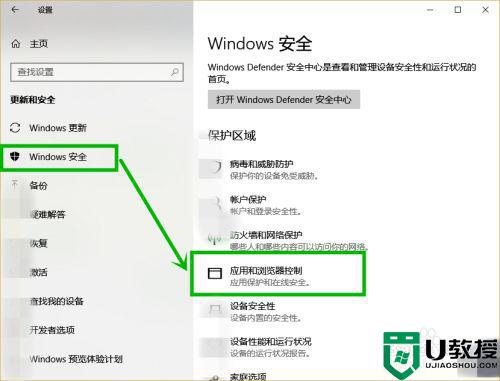
4、在打开的【Windows defender安全中心】界面下拉到最底部,找到并点击【exploit protection设置】选项。
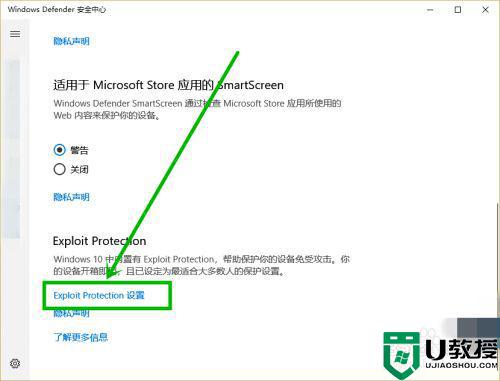
5、在【exploit protection】界面将【系统设置】下面的项全部修改为【默认关闭】就行,退出后重启电脑就行了。
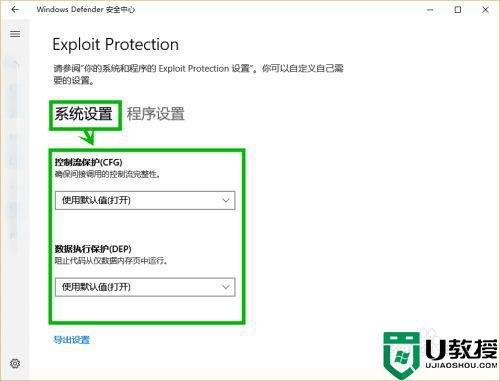
6、还有一种更便捷的方法,点击任务栏的小娜图标或搜索框,然后再搜索框输入“exploit protection”后点击搜索到的项也可以快速设置,大家要学会使用此搜索功能,很实用。
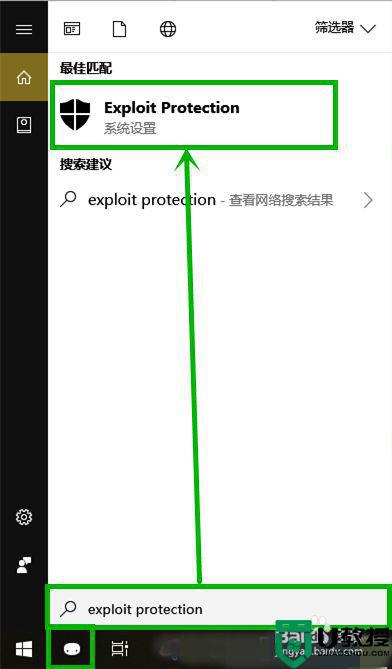
上面给大家讲解的就是w10更新后游戏卡顿的详细解决方法,有遇到一样情况的用户们可以尝试上面的方法步骤来进行解决吧,希望帮助到大家。
w10更新后游戏卡顿怎么办 win10更新后玩游戏卡如何处理相关教程
- win10更新20h2后很卡怎么办 win10更新20h2变卡顿的处理方法
- 更新完win10 1909之后卡顿怎么办 win10更新1909后卡顿解决方法
- w10更新后电脑很卡怎么办 更新完win10电脑变卡如何解决
- win10更新后变卡了怎么办 电脑win10更新后变卡解决方法
- w10更新完黑屏怎么办 win10更新后黑屏没反应如何处理
- win10更新卡在0%不动怎么办 win10更新一直卡在0%如何处理
- 更新系统后玩游戏很卡?Win10 22H2游戏卡顿的解决教程
- w10更新声音小怎么回事 win10更新后声音变小如何处理
- 笔记本win10系统更新后变卡顿了处理方法
- w10 更新黑屏如何处理 win10更新后黑屏没反应的修复方法
- Win11如何替换dll文件 Win11替换dll文件的方法 系统之家
- Win10系统播放器无法正常运行怎么办 系统之家
- 李斌 蔚来手机进展顺利 一年内要换手机的用户可以等等 系统之家
- 数据显示特斯拉Cybertruck电动皮卡已预订超过160万辆 系统之家
- 小米智能生态新品预热 包括小米首款高性能桌面生产力产品 系统之家
- 微软建议索尼让第一方游戏首发加入 PS Plus 订阅库 从而与 XGP 竞争 系统之家
热门推荐
win10系统教程推荐
- 1 window10投屏步骤 windows10电脑如何投屏
- 2 Win10声音调节不了为什么 Win10无法调节声音的解决方案
- 3 怎样取消win10电脑开机密码 win10取消开机密码的方法步骤
- 4 win10关闭通知弹窗设置方法 win10怎么关闭弹窗通知
- 5 重装win10系统usb失灵怎么办 win10系统重装后usb失灵修复方法
- 6 win10免驱无线网卡无法识别怎么办 win10无法识别无线网卡免驱版处理方法
- 7 修复win10系统蓝屏提示system service exception错误方法
- 8 win10未分配磁盘合并设置方法 win10怎么把两个未分配磁盘合并
- 9 如何提高cf的fps值win10 win10 cf的fps低怎么办
- 10 win10锁屏不显示时间怎么办 win10锁屏没有显示时间处理方法

